Kurz: Zabalení a nasazení kontejnerů jako aplikace Service Fabric pomocí Yeomanu
Tento kurz je druhá část série. V tomto kurzu je pomocí nástroje Yeoman na generování šablon vygenerována definice aplikace Service Fabricu. Tuto aplikaci je pak možné použít k nasazení kontejnerů do Service Fabricu. V tomto kurzu se naučíte:
- Nainstalovat Yeoman
- Vytvořit balíček aplikace pomocí Yeomanu
- Konfigurovat nastavení v balíčku aplikace pro použití s kontejnery
- Sestavení aplikace
- Nasadit a spustit aplikaci
- Vyčistit aplikaci
Požadavky
- Použijeme image kontejneru odeslané do služby Azure Container Registry, které jsme vytvořili v části 1 tohoto kurzu.
- Musí být nastavené linuxové vývojové prostředí.
Nainstalovat Yeoman
Service Fabric nabízí nástroje pro generování uživatelského rozhraní, které vám pomůžou vytvořit aplikace z terminálu pomocí generátoru šablon Yeoman. Podle následujících kroků zkontrolujte, že máte generátor šablon Yeoman.
Nainstalujte na počítač nodejs a Node Správce balíčků. Pokud používáte macOS X, budete muset použít Správce balíčků Homebrew.
curl -o- https://raw.githubusercontent.com/creationix/nvm/v0.33.0/install.sh | bash nvm install nodeNainstalujte generátor šablon Yeoman na svůj počítač z Node Správce balíčků:
npm install -g yoNainstalujte generátor kontejnerů Service Fabric Yeoman.
npm install -g generator-azuresfcontainer
Zabalení kontejneru image Dockeru pomocí Yeomana
K vytvoření kontejnerové aplikace Service Fabric spusťte v adresáři container-tutorial naklonovaného úložiště následující příkaz.
yo azuresfcontainerZadejte text „TestContainer“ a pojmenujte svoji aplikaci.
Zadejte text „azurevotefront“ a pojmenujte svoji aplikační službu.
Zadejte cestu image kontejneru v ACR pro front-endové úložiště , například acrName.azurecr.io/azure-vote-front:v1<>. Pole <acrName> musí být stejné jako hodnota použitá v předchozím kurzu.
Část Commands ponechte prázdnou a stisknutím klávesy Enter přejděte dál.
Pro počet instancí zadejte hodnotu 1.
Následující kód zobrazuje vstup a výstup spuštění příkazu yo:
? Name your application TestContainer
? Name of the application service: azurevotefront
? Input the Image Name: <acrName>.azurecr.io/azure-vote-front:v1
? Commands:
? Number of instances of guest container application: 1
create TestContainer/TestContainer/ApplicationManifest.xml
create TestContainer/TestContainer/azurevotefrontPkg/ServiceManifest.xml
create TestContainer/TestContainer/azurevotefrontPkg/config/Settings.xml
create TestContainer/TestContainer/azurevotefrontPkg/code/Dummy.txt
create TestContainer/install.sh
create TestContainer/uninstall.sh
Pokud chcete přidat další službu kontejneru do aplikace již vytvořené pomocí Yeomanu, proveďte následující kroky:
- Změňte adresář o jednu úroveň nad adresářem TestContainer, například ./TestContainer.
- Spusťte příkaz
yo azuresfcontainer:AddService. - Službu pojmenujte azurevoteback.
- Zadejte cestu image kontejneru pro Redis – redis:alpine.
- Část Commands ponechte prázdnou a stisknutím klávesy Enter přejděte dál.
- Jako počet instancí zadejte 1.
Zobrazí se všechny položky pro přidání použité služby:
? Name of the application service: azurevoteback
? Input the Image Name: redis:alpine
? Commands:
? Number of instances of guest container application: 1
create TestContainer/azurevotebackPkg/ServiceManifest.xml
create TestContainer/azurevotebackPkg/config/Settings.xml
create TestContainer/azurevotebackPkg/code/Dummy.txt
Ve zbývající části tohoto kurzu budeme pracovat v adresáři TestContainer. Například ./TestContainer/TestContainer. Obsah tohoto adresáře by měl vypadat takto:
$ ls
ApplicationManifest.xml azurevotefrontPkg azurevotebackPkg
Konfigurace manifestu aplikace s přihlašovacími údaji pro Azure Container Registry
Aby mohla služba Service Fabric načítat image kontejneru z Azure Container Registry, je potřeba zadat přihlašovací údaje v souboru ApplicationManifest.xml.
Přihlaste se k instanci služby ACR. Dokončete operaci pomocí příkazu az acr login. Uveďte jedinečný název zadaný pro registr kontejneru při jeho vytvoření.
az acr login --name <acrName>
Příkaz po dokončení vrátí zprávu Login Succeeded (Přihlášení proběhlo úspěšně).
Pak spuštěním následujícího příkazu získejte heslo vašeho registru kontejneru. Pomocí tohoto hesla ověřuje ACR službu Service Fabric při načítání imagí kontejneru.
az acr credential show -n <acrName> --query passwords[0].value
V souboru ApplicationManifest.xml přidejte do elementu ServiceManifestImport pro front-endovou službu fragment kódu. Do pole AccountName vložte hodnotu z pole acrName a v poli Password použijte heslo vrácené předchozím příkazem. Úplný soubor ApplicationManifest.xml najdete na konci tohoto dokumentu.
<Policies>
<ContainerHostPolicies CodePackageRef="Code">
<RepositoryCredentials AccountName="<acrName>" Password="<password>" PasswordEncrypted="false"/>
</ContainerHostPolicies>
</Policies>
Konfigurace komunikace a mapování portu kontejneru na port hostitele
Konfigurace komunikačního portu
Nakonfigurujte koncový bod HTTP, aby klienti mohli komunikovat s vaší službou. Otevřete soubor ./TestContainer/azurevotefrontPkg/ServiceManifest.xml a v elementu ServiceManifest deklarujte prostředek koncového bodu. Přidejte protokol, port a název. Pro účely tohoto kurzu služba naslouchá na portu 80. Následující fragment kódu je umístěný v prostředku pod tagem ServiceManifest.
<Resources>
<Endpoints>
<!-- This endpoint is used by the communication listener to obtain the port on which to
listen. Please note that if your service is partitioned, this port is shared with
replicas of different partitions that are placed in your code. -->
<Endpoint Name="azurevotefrontTypeEndpoint" UriScheme="http" Port="80" Protocol="http"/>
</Endpoints>
</Resources>
Podobně upravte také element Service Manifest pro back-endovou službu. Otevřete soubor ./TestContainer/azurevotebackPkg/ServiceManifest.xml a v elementu ServiceManifest deklarujte prostředek koncového bodu. V tomto kurzu zůstává zachovaná výchozí hodnota pro redis 6379. Následující fragment kódu je umístěný v prostředku pod tagem ServiceManifest.
<Resources>
<Endpoints>
<!-- This endpoint is used by the communication listener to obtain the port on which to
listen. Please note that if your service is partitioned, this port is shared with
replicas of different partitions that are placed in your code. -->
<Endpoint Name="azurevotebackTypeEndpoint" Port="6379" Protocol="tcp"/>
</Endpoints>
</Resources>
Pokud zadáte UriScheme, koncový bod kontejneru se automaticky zaregistruje ve službě pojmenování Service Fabric, aby byl zjistitelný. Úplný ukázkový soubor ServiceManifest.xml pro back-endovou službu najdete jako příklad na konci tohoto článku.
Mapování portů kontejneru na službu
Aby bylo možné zveřejnit kontejnery v clusteru, je také potřeba vytvořit v souboru ApplicationManifest.xml vazbu na port. Zásada PortBinding odkazuje na koncové body, které jsme definovali v souborech ServiceManifest.xml. Příchozí žádosti na tyto koncové body se namapují na porty kontejneru, které se tady otevřou a vytvoří se na ně vazba. Do souboru ApplicationManifest.xml přidejte následující kód k vytvoření vazby mezi porty 80 a 6379 a koncovými body. Úplný soubor ApplicationManifest.xml je k dispozici na konci tohoto dokumentu.
<ContainerHostPolicies CodePackageRef="Code">
<PortBinding ContainerPort="80" EndpointRef="azurevotefrontTypeEndpoint"/>
</ContainerHostPolicies>
<ContainerHostPolicies CodePackageRef="Code">
<PortBinding ContainerPort="6379" EndpointRef="azurevotebackTypeEndpoint"/>
</ContainerHostPolicies>
Přidání názvu DNS do back-endové služby
Aby mohla služba Service Fabric tento název DNS přiřadit back-endové službě, je potřeba zadat ho v souboru ApplicationManifest.xml. Podle následující ukázky přidejte do elementu Service atribut ServiceDnsName:
<Service Name="azurevoteback" ServiceDnsName="redisbackend.testapp">
<StatelessService ServiceTypeName="azurevotebackType" InstanceCount="1">
<SingletonPartition/>
</StatelessService>
</Service>
Front-endová služba získává název DNS instance Redis přečtením proměnné prostředí. Tato proměnná prostředí už je definovaná v souboru Dockerfile, který byl použit k vygenerování image Dockeru, není tedy potřeba provádět žádnou akci.
ENV REDIS redisbackend.testapp
Následující fragment kódu ukazuje, jak front-endový kód Pythonu přebírá proměnnou prostředí popsanou v souboru Dockerfile. Není potřeba provádět žádnou akci.
# Get DNS Name
redis_server = os.environ['REDIS']
# Connect to the Redis store
r = redis.StrictRedis(host=redis_server, port=6379, db=0)
V tomto bodě tohoto kurzu je šablona pro aplikaci balíčku služby k dispozici pro nasazení do clusteru. V následujícím kurzu tuto aplikaci nasadíme a spustíme v clusteru Service Fabric.
Vytvoření clusteru Service Fabric
Pokud chcete nasadit aplikaci do Azure, potřebujete cluster Service Fabric, ve kterém bude aplikace spuštěná. Následující příkazy vytvoří cluster s pěti uzly v Azure. Příkazy také vytvoří certifikát podepsaný svým držitelem, přidá ho do trezoru klíčů a stáhne certifikát místně jako soubor PEM. Nový certifikát slouží k zabezpečení clusteru při nasazení a slouží k ověřování klientů.
#!/bin/bash
# Variables
ResourceGroupName="containertestcluster"
ClusterName="containertestcluster"
Location="eastus"
Password="q6D7nN%6ck@6"
Subject="containertestcluster.eastus.cloudapp.azure.com"
VaultName="containertestvault"
VmPassword="Mypa$$word!321"
VmUserName="sfadminuser"
# Login to Azure and set the subscription
az login
az account set --subscription <mySubscriptionID>
# Create resource group
az group create --name $ResourceGroupName --location $Location
# Create secure five node Linux cluster. Creates a key vault in a resource group
# and creates a certficate in the key vault. The certificate's subject name must match
# the domain that you use to access the Service Fabric cluster.
# The certificate is downloaded locally as a PEM file.
az sf cluster create --resource-group $ResourceGroupName --location $Location \
--certificate-output-folder . --certificate-password $Password --certificate-subject-name $Subject \
--cluster-name $ClusterName --cluster-size 5 --os UbuntuServer1804 --vault-name $VaultName \
--vault-resource-group $ResourceGroupName --vm-password $VmPassword --vm-user-name $VmUserName
Poznámka:
Webová front-end služba je nakonfigurovaná k naslouchání příchozímu provozu na portu 80. Ve výchozím nastavení je na virtuálních počítačích clusteru a nástroji pro vyrovnávání zatížení Azure otevřený port 80.
Další informace o vytvoření vlastního clusteru najdete v tématu Vytvoření clusteru Service Fabric v Azure.
Vytvoření a nasazení aplikace do clusteru
Aplikaci můžete nasadit do clusteru Azure pomocí rozhraní příkazového řádku Service Fabric. Pokud na počítači nemáte nainstalované rozhraní příkazového řádku Service Fabric, nainstalujte si ho podle těchto pokynů.
Připojte se ke clusteru Service Fabric v Azure. Ukázkový koncový bod nahraďte svým vlastním. Koncový bod musí být úplná adresa URL podobná této. Soubor PEM je certifikát podepsaný svým držitelem, který byl dříve vytvořen.
sfctl cluster select --endpoint https://containertestcluster.eastus.cloudapp.azure.com:19080 --pem containertestcluster22019013100.pem --no-verify
Pomocí instalačního skriptu, který je k dispozici v adresáři TestContainer, zkopírujte balíček aplikace do úložiště imagí clusteru, zaregistrujte typ aplikace a vytvořte její instanci.
./install.sh
Otevřete prohlížeč a přejděte do Service Fabric Exploreru na adrese https://containertestcluster.eastus.cloudapp.azure.com:19080/Explorer. Rozbalte uzel Aplikace a všimněte si, že obsahuje položku pro váš typ aplikace a další položku pro instanci.
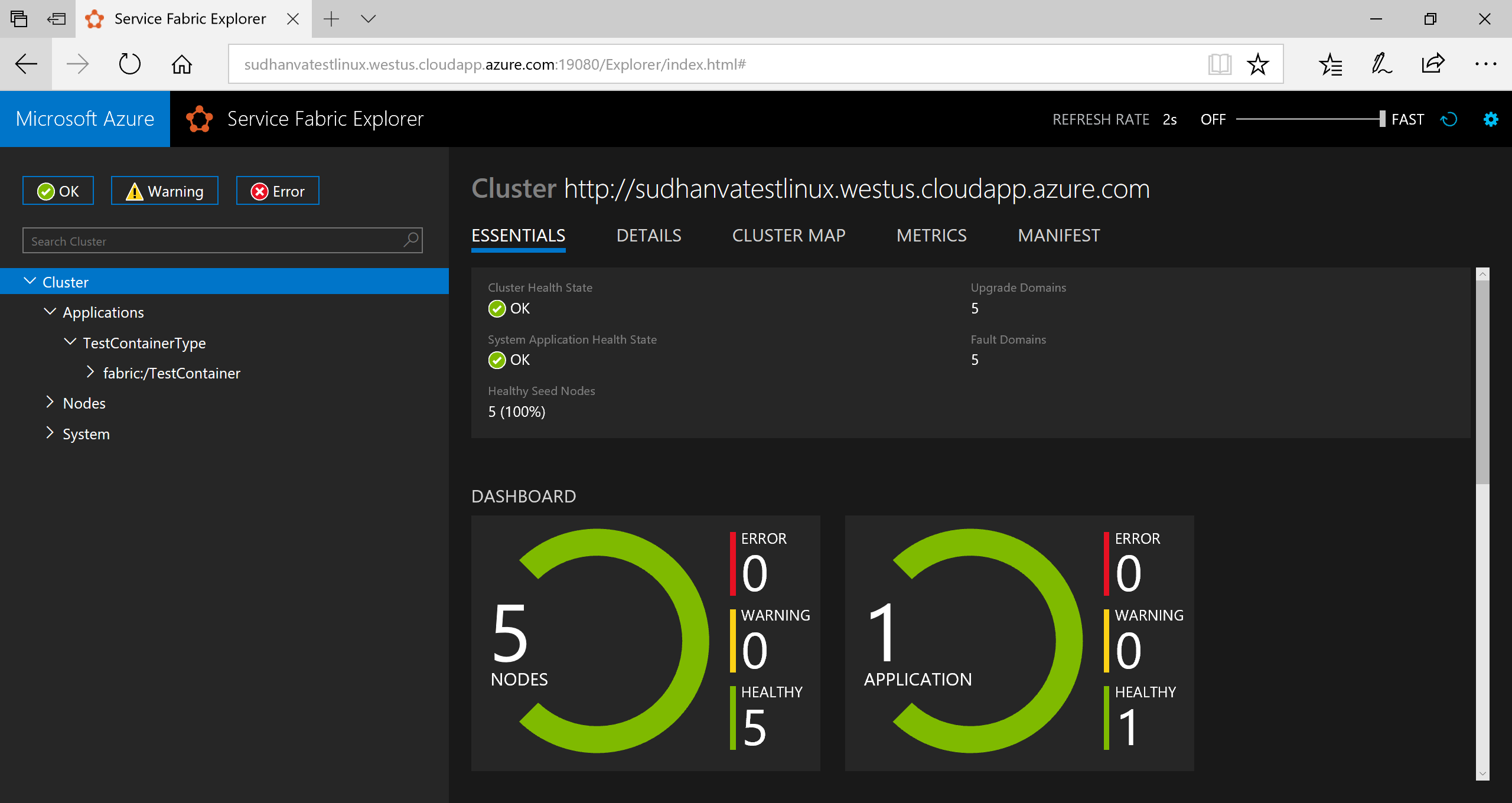
Pokud se chcete připojit ke spuštěné aplikaci, otevřete webový prohlížeč a přejděte na adresu URL clusteru – například http://containertestcluster.eastus.cloudapp.azure.com:80. Ve webovém uživatelském rozhraní byste měli vidět aplikaci Voting.
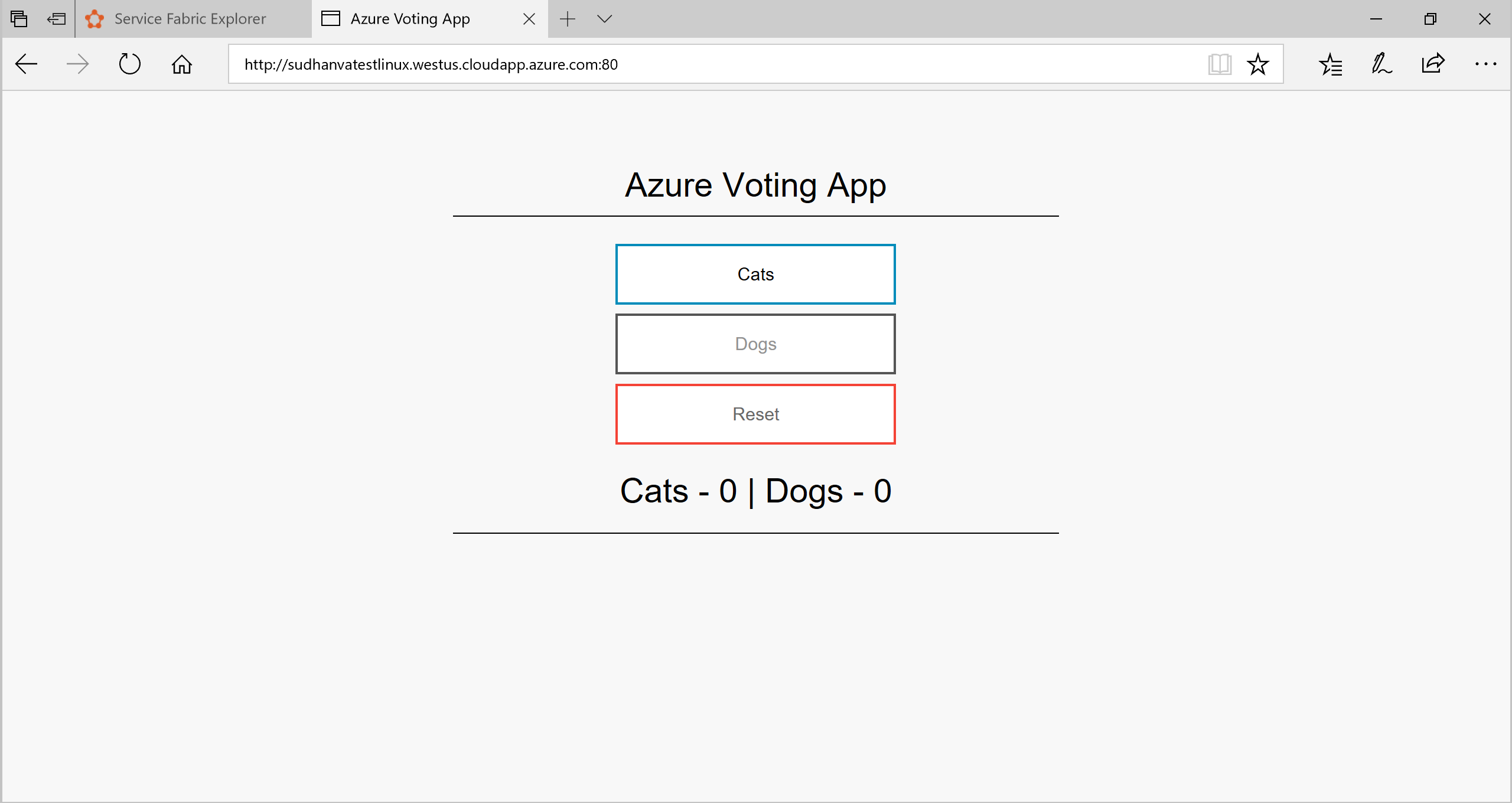
Vyčištění
Pomocí odinstalačního skriptu, který je součástí šablony, odstraňte instanci aplikace z clusteru a zrušte registraci typu aplikace. Vyčištění instance tímto příkazem nějakou dobu trvá a příkaz install.sh nelze spustit ihned po tomto skriptu.
./uninstall.sh
Příklady dokončených manifestů
ApplicationManifest.xml
<?xml version="1.0" encoding="UTF-8" standalone="yes"?>
<ApplicationManifest ApplicationTypeName="TestContainerType" ApplicationTypeVersion="1.0.0" xmlns="http://schemas.microsoft.com/2011/01/fabric" xmlns:xsd="https://www.w3.org/2001/XMLSchema" xmlns:xsi="https://www.w3.org/2001/XMLSchema-instance">
<ServiceManifestImport>
<ServiceManifestRef ServiceManifestName="azurevotefrontPkg" ServiceManifestVersion="1.0.0"/>
<Policies>
<ContainerHostPolicies CodePackageRef="Code">
<RepositoryCredentials AccountName="myaccountname" Password="<password>" PasswordEncrypted="false"/>
<PortBinding ContainerPort="80" EndpointRef="azurevotefrontTypeEndpoint"/>
</ContainerHostPolicies>
</Policies>
</ServiceManifestImport>
<ServiceManifestImport>
<ServiceManifestRef ServiceManifestName="azurevotebackPkg" ServiceManifestVersion="1.0.0"/>
<Policies>
<ContainerHostPolicies CodePackageRef="Code">
<PortBinding ContainerPort="6379" EndpointRef="azurevotebackTypeEndpoint"/>
</ContainerHostPolicies>
</Policies>
</ServiceManifestImport>
<DefaultServices>
<Service Name="azurevotefront">
<StatelessService ServiceTypeName="azurevotefrontType" InstanceCount="1">
<SingletonPartition/>
</StatelessService>
</Service>
<Service Name="azurevoteback" ServiceDnsName="redisbackend.testapp">
<StatelessService ServiceTypeName="azurevotebackType" InstanceCount="1">
<SingletonPartition/>
</StatelessService>
</Service>
</DefaultServices>
</ApplicationManifest>
Front-end ServiceManifest.xml
<?xml version="1.0" encoding="utf-8"?>
<ServiceManifest Name="azurevotefrontPkg" Version="1.0.0"
xmlns="http://schemas.microsoft.com/2011/01/fabric" xmlns:xsd="https://www.w3.org/2001/XMLSchema" xmlns:xsi="https://www.w3.org/2001/XMLSchema-instance" >
<ServiceTypes>
<StatelessServiceType ServiceTypeName="azurevotefrontType" UseImplicitHost="true">
</StatelessServiceType>
</ServiceTypes>
<CodePackage Name="code" Version="1.0.0">
<EntryPoint>
<ContainerHost>
<ImageName>acrName.azurecr.io/azure-vote-front:v1</ImageName>
<Commands></Commands>
</ContainerHost>
</EntryPoint>
<EnvironmentVariables>
</EnvironmentVariables>
</CodePackage>
<Resources>
<Endpoints>
<!-- This endpoint is used by the communication listener to obtain the port on which to
listen. Please note that if your service is partitioned, this port is shared with
replicas of different partitions that are placed in your code. -->
<Endpoint Name="azurevotefrontTypeEndpoint" UriScheme="http" Port="80" Protocol="http"/>
</Endpoints>
</Resources>
</ServiceManifest>
Redis ServiceManifest.xml
<?xml version="1.0" encoding="utf-8"?>
<ServiceManifest Name="azurevotebackPkg" Version="1.0.0"
xmlns="http://schemas.microsoft.com/2011/01/fabric" xmlns:xsd="https://www.w3.org/2001/XMLSchema" xmlns:xsi="https://www.w3.org/2001/XMLSchema-instance" >
<ServiceTypes>
<StatelessServiceType ServiceTypeName="azurevotebackType" UseImplicitHost="true">
</StatelessServiceType>
</ServiceTypes>
<CodePackage Name="code" Version="1.0.0">
<EntryPoint>
<ContainerHost>
<Commands></Commands>
</ContainerHost>
</EntryPoint>
<EnvironmentVariables>
</EnvironmentVariables>
</CodePackage>
<Resources>
<Endpoints>
<!-- This endpoint is used by the communication listener to obtain the port on which to
listen. Please note that if your service is partitioned, this port is shared with
replicas of different partitions that are placed in your code. -->
<Endpoint Name="azurevotebackTypeEndpoint" Port="6379" Protocol="tcp"/>
</Endpoints>
</Resources>
</ServiceManifest>
Další kroky
V tomto kurzu bylo zabaleno několik kontejnerů do aplikace Service Fabric pomocí Yeomanu. Tato aplikace pak byla nasazena a spuštěna v clusteru Service Fabric. Dokončili jste následující kroky:
- Nainstalovat Yeoman
- Vytvořit balíček aplikace pomocí Yeomanu
- Konfigurovat nastavení v balíčku aplikace pro použití s kontejnery
- Sestavení aplikace
- Nasadit a spustit aplikaci
- Vyčistit aplikaci
Přejděte na další kurz na téma převzetí služeb při selhání a škálování aplikace v Service Fabricu.